1、如我们从其他地方复制内容粘贴到表格中,内容会全在一个单元格中,想让它们分布在不同列
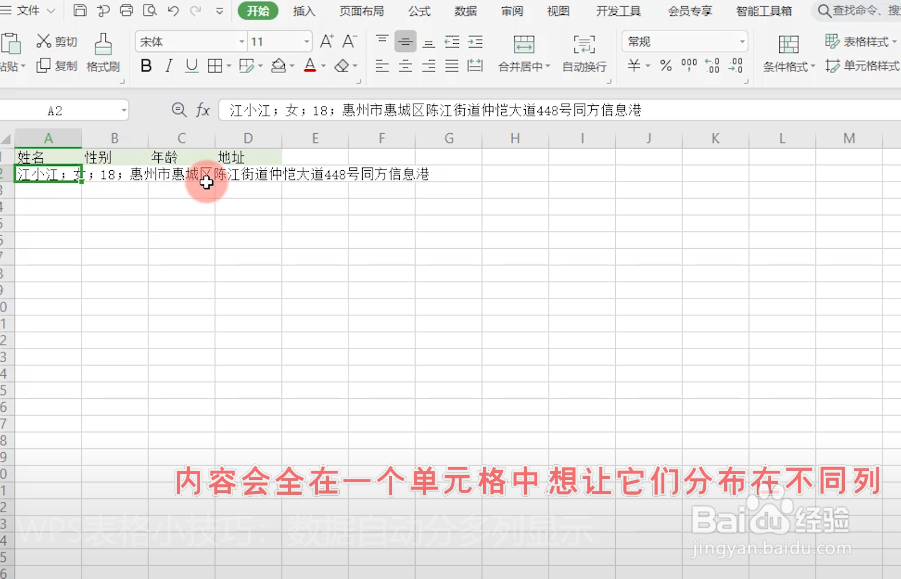
2、可以这样操作:选中单元格,点击【数据】——【分列】
3、点击【下一步】,选择对应的分隔符号,预览没有问题后点击“确定”就好了
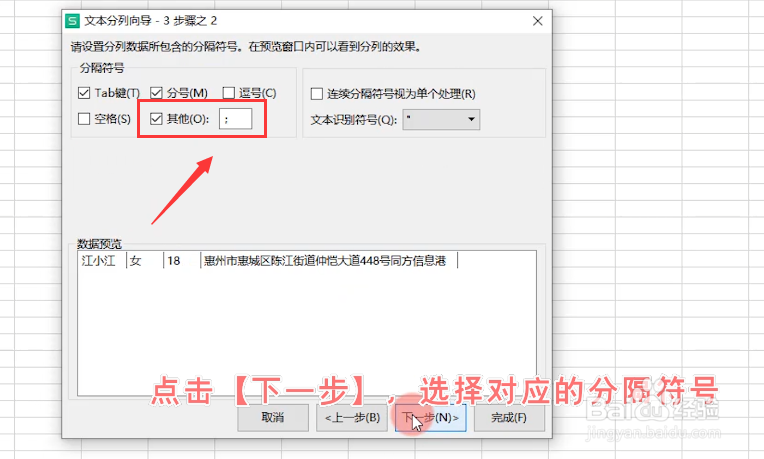
4、如果遇到没有分隔符号的内容,还可以这样操作:还是选中单元格,点击【数据】—【分列】

5、选择【固定宽度】,点击下一步

6、在需要分割的字后面单击鼠标,建立分列线
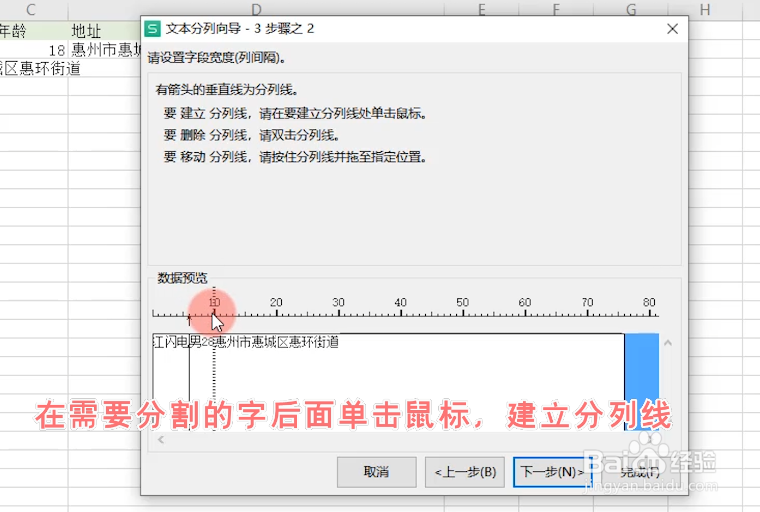
7、分列线可以任意拖动,分好后,点击“完成”就可以了,你学到了吗?


时间:2024-10-12 20:15:01
1、如我们从其他地方复制内容粘贴到表格中,内容会全在一个单元格中,想让它们分布在不同列
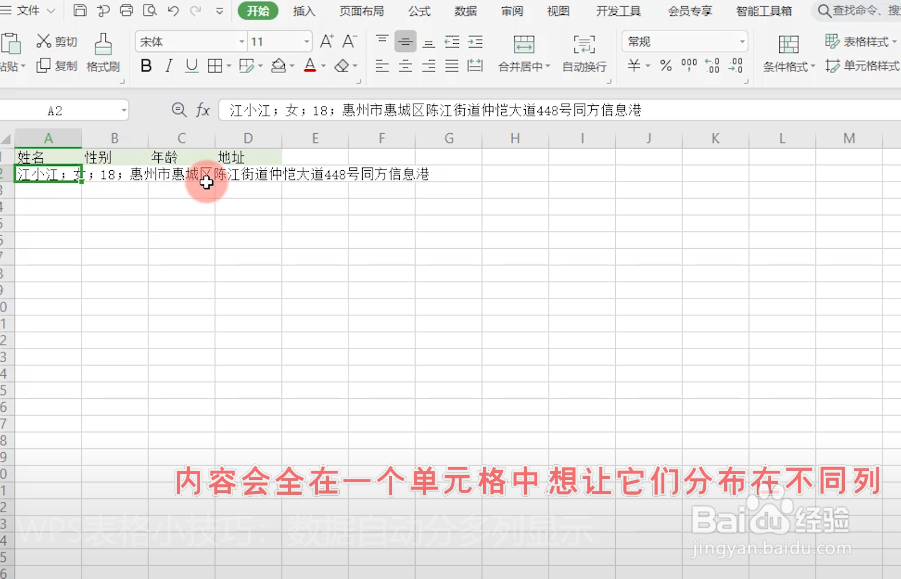
2、可以这样操作:选中单元格,点击【数据】——【分列】
3、点击【下一步】,选择对应的分隔符号,预览没有问题后点击“确定”就好了
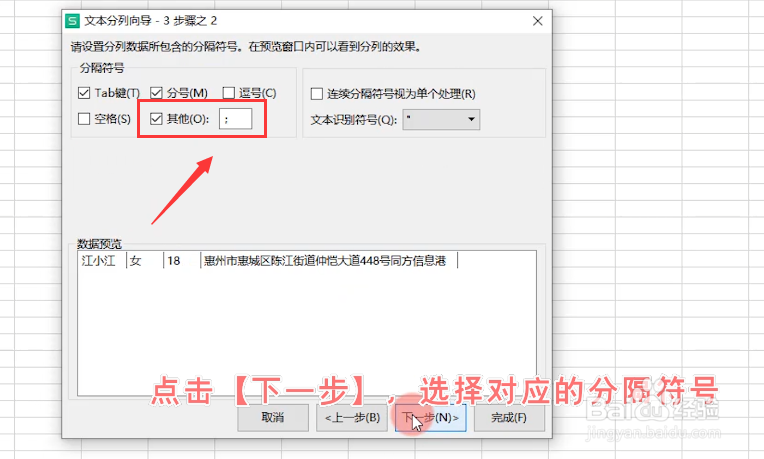
4、如果遇到没有分隔符号的内容,还可以这样操作:还是选中单元格,点击【数据】—【分列】

5、选择【固定宽度】,点击下一步

6、在需要分割的字后面单击鼠标,建立分列线
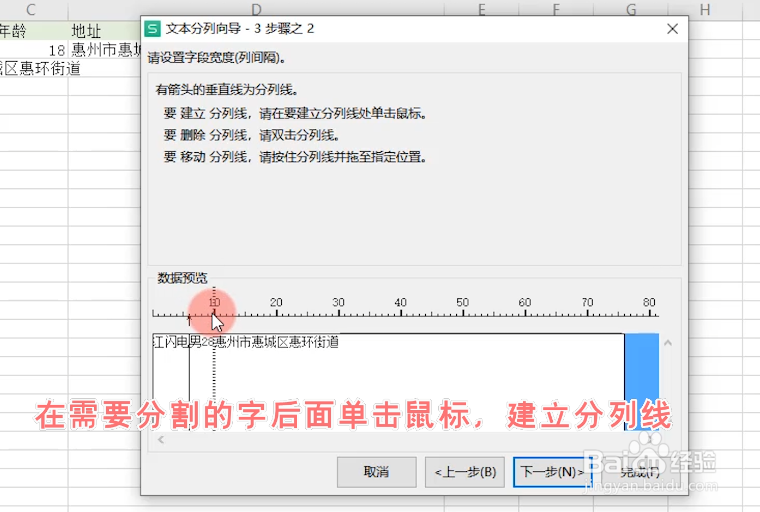
7、分列线可以任意拖动,分好后,点击“完成”就可以了,你学到了吗?


